Повышаем безопасность
I. Купили вы диск, доверху набитый полезным программным обеспечением. Принесли домой, вставили в дисковод, автоматически запустился диск, а там - вирус. Чтобы этого не произошло, вам нужно запустить программу RegEdit, которая запускается так: Пуск - Выполнить - regedit.
Перед Вами предстанет корневой каталог реестра. А теперь сделаем то, что я писал выше... правильно, делаем копию реестра. Для этого щелкаем на вкладке мой компьютер правой кнопкой мышки, выбираем опцию "экспортировать", выбираем путь для сохранения, имя файла, жмем ОК немного ждем... все готово!!! Теперь в случае сбоя, мы всегда сможем восстановить первоначальные настройки. Для этого нужно дважды щелкнуть на сохраненном файле. И на вопрос: добавить ли информацию в реестр? Ответить положительно. Все теперь мы полностью избавили себя от долгой и кропотливой работы, по восстановлению первоначальных настроек. Почти=). Что значит почти? - Спросит озадаченный пользователь. А то, что полностью обезопаситься нельзя, т.к. можно так напортачить, что потом, не только восстановлением первоначальных данных не вернешь былое, но и переустановкой всей системы. Посудите сами, в реестре есть настройки управляющие аппаратным обеспечением... я думаю мысль моя ясна. Ну да ладно не будем о грустном. Могу вас заверить, что выполняя советы данные на моем сайте, вы с такими проблемами не столкнетесь.
А теперь на этой веселой ноте займемся отключением автозапуска. Для этого вам нужно пройти по следующему адресу - HKEY_LOCAL_MACHINE\SYSTEM\ControlSet001\Services\Cdrom, и параметру AutoRun присвоить значение 0.
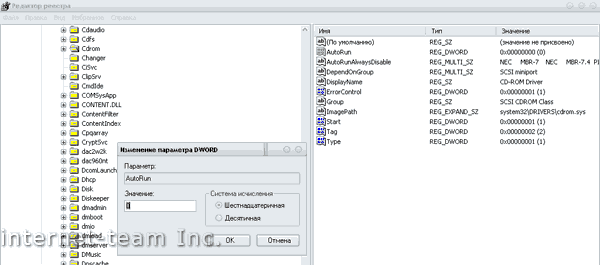
II. II. Soft. Этот раздел, конечно, не совсем подпадает под заголовок статьи, но сказать несколько слов все же я думаю стоит.
Не забывайте скачивать и устанавливать постоянно разрабатываемые заплатки с официального сайта Microsoft. Обязательно установите Firewall(брандмауэр) (я юзаю Outpost). Согласно статистике, большинство злоумышленников, существующих в сети, ломают не определенные системы, а путем сканирования определенного диапазона IP адресов выявляют слабые точки и потом делают с вашей системой что хотят. Чтобы не стать жертвой злоумышленника следует использовать этот вид программ, которые работают по принципу, противопожарной стены, только firewall сканируют порты, и контролируют всю сетевую активность. Так же, установите последнюю версию антивируса и постоянно обновляйте антивирусные базы. Так же не плохо было бы поставить Antispyware, это вид программ, которые предназначены для выявления шпионских модулей.(я пользуюсь Spy Sweeper, от компании Webroot).
III. Отключение ненужных сервисов.
Не знаю зачем, но Билл Гейтс и сотоварищи нагородили в Windows XP такое огромное количество ненужных служб, запускающихся автоматически, что не отключить их - грех. Но так как разговор мы ведем о безопасности операционной системы, обратим наше внимание на системные сервисы, подрывающие наши старания. Для этого пройдем по пути Панель управления - Администрирование - Службы и займемся работой.
Напомню, как работать со службами. Кликнув на одну из них, перед собой вы увидите окно с четырьмя закладками: Общие, Вход в систему, Восстановление, Зависимости. По сути дела, наиболее важными являются две: первая и последняя. На первой вкладке, "Общие", вы можете прочитать название службы, ее функции, исполняемый файл, а также выставить тип запуска: авто, вручную, отключено. Так как нам предстоит деактивировать ненужные системные сервисы, мы будет выставлять тип "отключено". На последней вкладке, "Зависимости", вы можете увидеть, с какими из служб выбранный вами сервис находится в зависимости, то есть если служба отключена или неправильно работает, это может отразиться на зависимых от нее сервисах.
Внимание: прежде чем начать резкое удаление ненужных служб, я советую сохранить первоначальные настройки, чтобы избежать возможных конфликтов. Для этого нужно пройти по HKEY_LOCAL_MACHINE\SYSTEM\CurrentControlSet\Serviсes и кликнув правой кнопкой, выбрать пункт "Экспортировать". Далее сохраняем данные в *.reg-файл.